Cómo eliminar audio de un vídeo

By Olga Krovyakova - modified October 9, 2023, created March 18, 2019.
SolveigMM Video Splitter: es un excelente eliminador de audio. Con su ayuda, puede eliminar audio de video de forma gratuita durante el período de prueba, separar audio de video, eliminar voz de video, eliminar sonido de mp4, eliminar la pista de audio, extraer audio de video, eliminar sonidos innecesarios de videos, etc. es un programa para aquellos que dicen: “Quiero hacer algo más que quitar sonido del vídeo”.
PRUEBA el divisor de vídeo GRATIS
Cómo eliminar el audio de un vídeo con SolveigMM Video Splitter?
No sabe’cómo eliminar el audio de un vídeo? Nuestro editor de vídeo te ayudará a hacer esto. Úselo para hacer un video sin sonido, eliminar audio de avi, mp4, wmv, asf, mpg, vob, mpeg, eliminar sonido de baja calidad, etc. Y aunque este software es intuitivo le sugerimos que se familiarice con el algoritmo para comportamiento.
Secuencia de trabajo con la aplicación para eliminar sonido de vídeo
1) Descargue e instale la herramienta de edición de video: SolveigMM Video Splitter.
2) Abra el divisor de vídeo SolveigMM.
3) Abra uno o varios archivos haciendo clic en el botón "Agregar archivos a la biblioteca" arrastrándolos a la ventana del programa desde la carpeta o mediante el menú "Archivo - Agregar archivos multimedia".
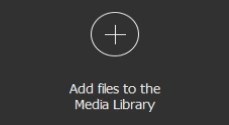
4) Arrastre uno o varios archivos a la línea de tiempo.
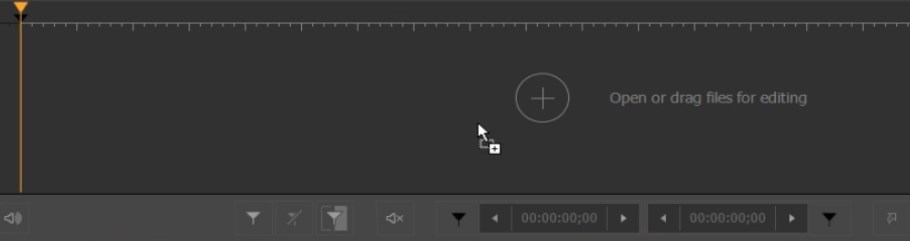
5) En el menú "Control" seleccione la opción "Seleccionar transmisiones.
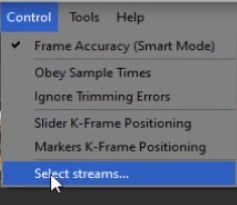
6) En la sección “Audio” haz clic en el ícono de tijeras (esto significará que la pista de audio no se guardará en el video resultante).
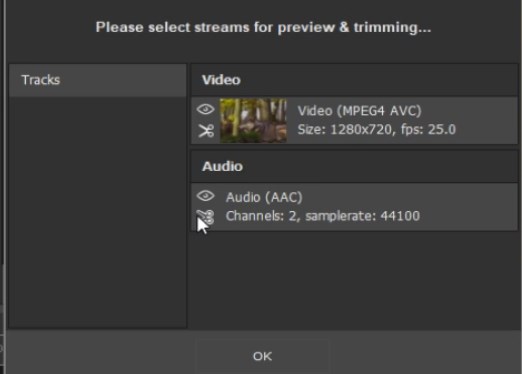
7) Seleccione un intervalo para eliminarlo si es necesario. Para ello agregue marcadores que indicarán el inicio y el final de la pieza a eliminar.
8) Pase el cursor sobre el área entre los marcadores indicados y haga clic en el botón de tijeras.
Si desea eliminar el sonido del vídeo por completo, omita estos dos pasos y continúe con la siguiente etapa.
9) Haga clic en el botón “Guardar”.

10) Seleccione el nombre del archivo y guarde la ruta.
11) Haga clic en “Guardar”.
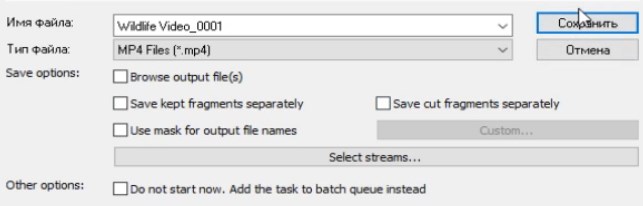
Después de estas sencillas acciones de eliminación de sonido de vídeo, comenzará el proceso de edición. Cuando finalice, se le pedirá que abra la carpeta con el archivo resultante.
Mira cómo eliminar el sonido de un video con Video Splitter?
Quitar audio del vídeo Preguntas frecuentes
También queremos compartir contigo las respuestas a preguntas frecuentes sobre el tema: “Cómo eliminar audio de un vídeo”.
Cómo elimino el audio de un vídeo de forma gratuita?
Cómo extraigo el audio de un MP4?
Cómo eliminar la voz del vídeo?
Cómo eliminar el audio del vídeo en Windows 10?
Elimine el audio del vídeo con SolveigMM Video Splitter de forma fácil y rápida. Este es el mejor servicio y eliminación de sonido de video. Para hacer esto, descargue e instale el mejor software de edición de video en nuestro sitio web haciendo clic en el botón “Pruébelo gratis”.
Pruebe nuestro programa hoy y asegúrese de que es posible eliminar el audio del vídeo de forma rápida y sencilla. Y mañana, si necesitas eliminar el sonido de un vídeo, no tendrás que pensar en cómo hacerlo ni en qué programa utilizar.
PRUEBA el divisor de vídeo GRATIS
- https://www.solveigmm.com/es/howto/cómo-editar-tu-video-y-audio-dentro-de-windows-media-player/
- https://www.solveigmm.com/es/howto/how-to-split-wmv-file-with-video-splitter/
 Olga Krovyakova is the Technical Support Manager in Solveig Multimedia since 2010.
Olga Krovyakova is the Technical Support Manager in Solveig Multimedia since 2010.
She is the author of many text and video guidelines of company's products: Video Splitter, HyperCam, WMP Trimmer Plugin, AVI Trimmer+ and TriMP4.
She works with programs every day and therefore knows very well how they work. Сontact Olga via support@solveigmm.com if you have any questions. She will gladly assist you!
 Esp
Esp  Eng
Eng  Rus
Rus  Deu
Deu  Ital
Ital  Port
Port  Jap
Jap  Chin
Chin